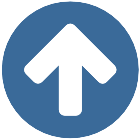Filoverførsel med LiveU eller MAsave
Ud over overførsel af filer med FileCatalyst og FileZilla, kan du også overføre filer direkte til Mediearkivet med LiveU eller fra din DR computer.
LiveU'en kan blive aktuel, hvis du er et sted uden eller med dårlig internetforbindelse på din computer.
Hvis forbindelsen er meget god, kan du overføre filer til arbejdsserveren fra din computer og derfra videre til Mediearkivet, når du er tilsluttet via Cisco VPN.
Overførsel med LiveU
- Eksporter dit indslag fra Premiere Pro som du plejer. Navnet på filen bliver også navnet i Mediearkivet. Kopier filen til et USB-stik eller et microSD-kort.
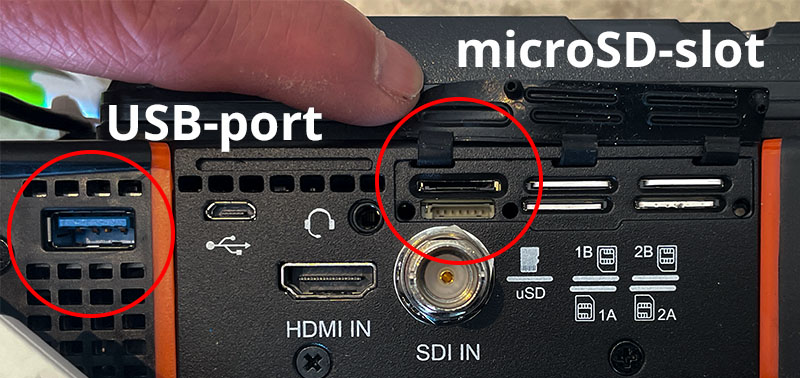
Tag et af USB-modemerne ud af USB-porten for at få plads til dit USB-stik. MicroSD-slottet er sammen med SIM-kortene normalt gemt under et gummidæksel. - Sæt USB-stikket eller micro-SD-kortet i LiveU'en.

- Med LiveU'ens kontroldrejeknap skal du vælge Files og derefter USB Drive eller SD Card.
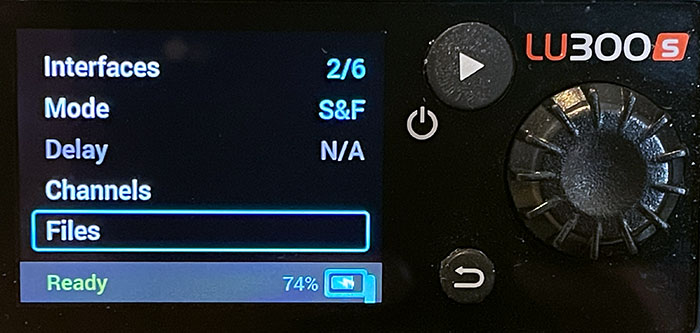
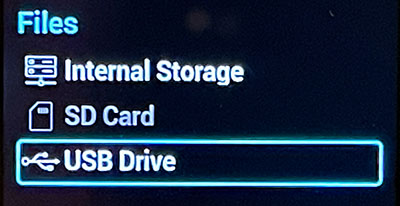
- Med kontroldrejeknappen kan du nu vælge den fil du vil sende.
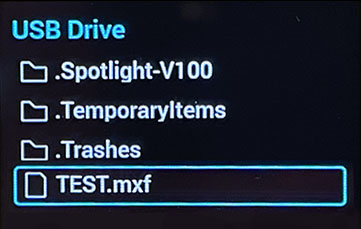
- I næste vindue skal trykke på kontroldrejeknappen for at starte upload.
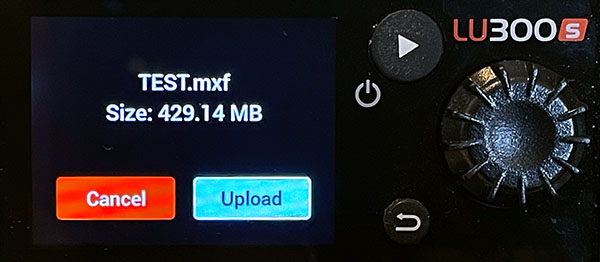
- Til højre for filnavnet kan du du se hvor meget af filen der er uploadet.
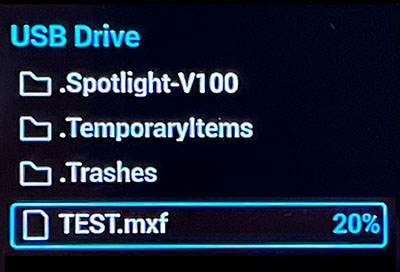
- Når uploadningen er færdig, vises et lille grønt upload symbol til højre.
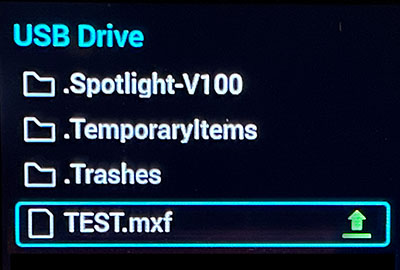
![]() Du skal være opmærksom at:
Du skal være opmærksom at:
- Du kan kun bruge engelske alfanumeriske tegn. Filnavne med æ,ø og å og mellemrum bliver ikke vist.
- Det er kun de to første lydspor i mp4-filer, der bevares. Gem som MXF, hvis du har flere lydspor.
- USB-stikket eller microSD-kortet skal være formatteret i FAT-32. ExFat kan ikke læses. Derfor må filerne ikke være større end 4GB.
- Du kan kun bruge microSD-kort med en enkelt række. De hurtigere kort med to rækker kan ikke læses.

- LiveU'en kan godt sende filer uden, at et kamera er tilsluttet. Men når man prøver at slukke for LiveU'en, kan det ikke lade sig gøre, før man har tilsluttet et kamera og startet og stoppet en live-forbindelse.
Overførsel med MAsave
Du kan overføre dit indslag direkte til arbejdserveren fra din computer og videre til Mediearkivet, hvis forbindelsen er virkelig god eller du har god tid.
- Eksporter dit indslag som en MXF-fil, med et af DR's presets DR HD XDCAM 422. Husk, at der ikke må være danske eller andre specialtegn i filnavnet.
- Din computer skal være tilsluttet via Cisco AnyConnect Secure Mobility Client, hvor DR Tunnel All i det øverste vindue skal være valgt.
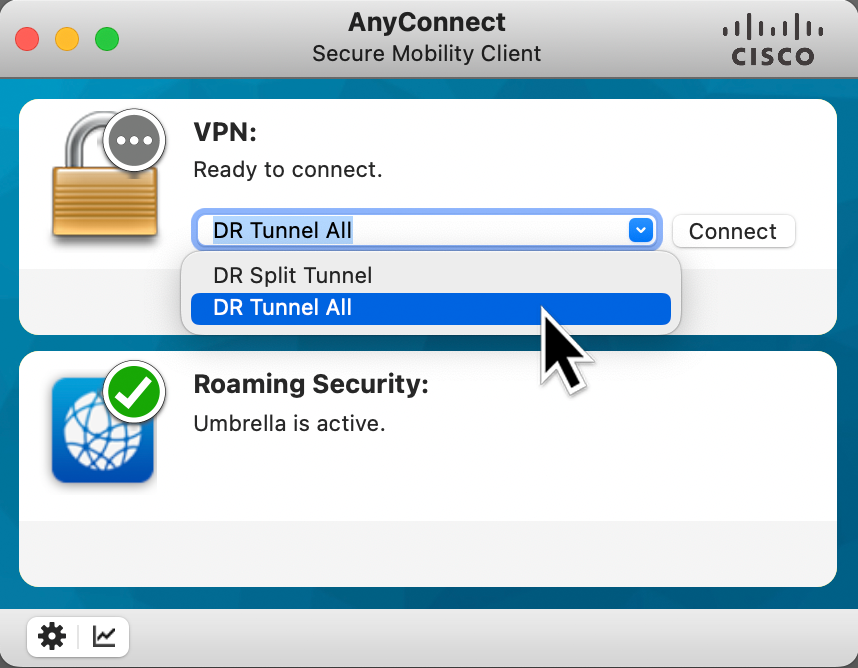
- I AdobePrFolder skal du dobbeltklikke på __FIRST-MOUNT-NLE__ .inetloc for at forbinde til arbejdsserveren.
- Overfør din fil til TEMP_EN_UGE -> _til_ma
- Når den er overført skal du åbne Mediearkivet og trykke på det lille menu-ikon øverst til venstre.
- Gå ned til MAsave og log på.
- Under Kilder skal du vælge Adobe Panels og under Mapper skal du vælge ISILON til MA - Temp_en_uge.
- Find den fil du lige har overført og sæt et flueben ud for dets navn for at vælge den og tryk på knappen Næste.
- Vælg Opret som nyt materiale og tryk på Næste.
- I Metadata kan du omdøbe filnavnet, tilføje tekniske kommentarer, men du skal vælge rettigheder før du kan trykke på Gem. NB! Du må ikke sætte flueben i Arkivkandidat.
Nu bliver filen overført fra arbejdsserveren til Mediearkivet, hvor den kan sendes videre til rækkefølgen.
![]() Du kan kun overføre MXF-filer, der er gemt i DR Nyheders produktionsformat.
Du kan kun overføre MXF-filer, der er gemt i DR Nyheders produktionsformat.